打印机打印变成绿色 打印机打印出来的图像偏绿色怎么处理
当我们使用打印机打印文件或图片时,偶尔会遇到图像偏绿色的问题,这种情况可能会让我们感到困惑,不知道如何处理。不必担心因为这个问题通常有解决办法。在本文中我们将探讨打印机打印出来的图像偏绿色的原因,并提供一些解决这个问题的方法。无论是从硬件还是软件方面,我们都可以找到适合我们的解决方案,以确保我们得到准确、清晰、真实的打印效果。
具体步骤:
1.如果打印颜色发绿,可以如下操作,以爱普生为例,利用打印机驱动的调色盘调色;进入“打印机属性”→高级→色彩调整→色彩控制,分别调整亮度、对比度、色饱和度,以及cmy或者rgb颜色至理想效果。
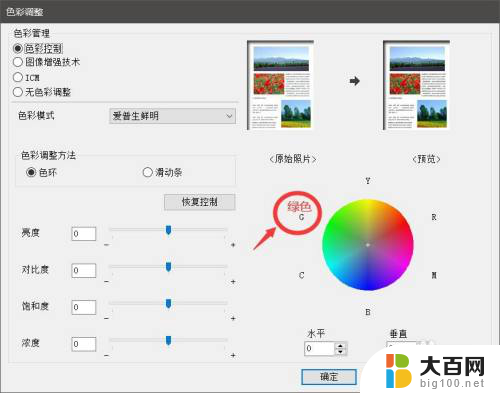
2.但是这种方法有其局限性的!因为打印机的色彩特性曲线ICC是非线性的。
而调色盘的RGB或CMYK、亮度、对比度、色度等都是线性的,此法调整必然会出现顾此失彼、首尾难顾的尴尬局面。不仅需要极为丰富的经验和技巧,还考验个人眼力,既不准确,也难以复制,而且更换墨水和纸张以后,所做调整全然失效,费时费力还不讨好。
因此科学的做法是针对打印机、墨水和纸张制作色彩特性曲线ICC,然后调用ICC打印。才能还原照片真实色彩,专业称之为打印机色彩管理(俗称打印机校色)。
专业的色彩管理仪器,非常的昂贵,几千到几万元不等,普通百姓望而兴叹。有没有普通百姓用得起的色彩管理方法呢?此时,打印机校色卡就闪亮登场!它校正偏色,效果却非常显着。
3.先介绍一下打印机校色卡吧!
打印机校色卡:它是一张5*7英寸大小的相片,含有288个被精确测量的基准色块,因符合美国ANSI IT8.7/2标准而得名,它可以给打印机和扫描仪校色。它长下面这个样子:

4.再来介绍一下如何用IT8色卡和扫描仪给打印机校色:
①关闭打印机色彩管理,按照校色软件要求打印指定的色靶图片。
②然后和校色卡一起放进扫描仪,关闭扫描仪色彩管理扫描;
③校色软件会根据扫描所得图片和色卡色值数据自动算出打印机的色彩特性曲线ICC;
④再次打印照片时设置打印机色彩管理为调用ICC打印,就可获得一张真实色彩的照片了。
5.最后我们来看看打印机校色的效果吧:
下图来源于真实的校色照片,通过比对校色前后的打印照片。可以看出来校色前的打印照片整体偏黄、黯淡、老气,而校色以后的照片,整体清晰、靓丽、自然,色彩得到了非常大的改善。

6.【结论】:利用打印机校色卡给打印机校色,是入门级的打印机色彩管理方案。提供288个基准色块,虽不及专业硬件校色仪的800个以上色块,但是校正打印偏色,已经足够了,效果非常的明显,况且价格非常的亲民,接地气!更能够随时自主制作ICC,可谓是让“色彩管理”这只昔日王谢堂前燕,飞入寻常百姓家!
以上就是打印机打印变成绿色的全部内容,有需要的用户可以根据小编的步骤进行操作,希望对大家有所帮助。
打印机打印变成绿色 打印机打印出来的图像偏绿色怎么处理相关教程
- 打印机打印出来的颜色不对怎么调 打印机彩色打印颜色失真怎么办
- 打印机怎么更改打印颜色 打印机彩色打印设置方法
- 打印能打印彩色的吗 打印机彩色打印设置步骤
- 打印机打出来重影怎么解决 打印机打印出来的图像有重影怎么消除
- 打印机打印颜色浅怎么调整 打印机颜色调节设置
- 打印机显示灰色的怎么回事 打印机图标变灰色无法打印
- 惠普打印机怎么彩印 打印机彩色打印设置方法
- 什么是无法打印出来的 打印机能正常打印单面文件但无法打印双面文件怎么处理
- 大打印机怎么选择黑白打印的 怎样在打印机上将彩色打印设置为黑白打印
- 电脑彩色打印机怎么选择彩色 打印机彩色打印设置方法
- 苹果进windows系统 Mac 双系统如何使用 Option 键切换
- win开机不显示桌面 电脑开机后黑屏无法显示桌面解决方法
- windows nginx自动启动 Windows环境下Nginx开机自启动实现方法
- winds自动更新关闭 笔记本电脑关闭自动更新方法
- 怎样把windows更新关闭 笔记本电脑如何关闭自动更新
- windows怎么把软件删干净 如何在笔记本上彻底删除软件
电脑教程推荐